Ако сте търсили уеб браузър за вашия Linux работен плот, който можете да използвате без мишка, това приложение е за вас. Представяме ви Qutebrowser, уеб браузъра, базиран на клавиатура. С него потребителите могат да правят всичко в браузъра, без да напускат клавиатурата. Ето как да го накарате да работи.
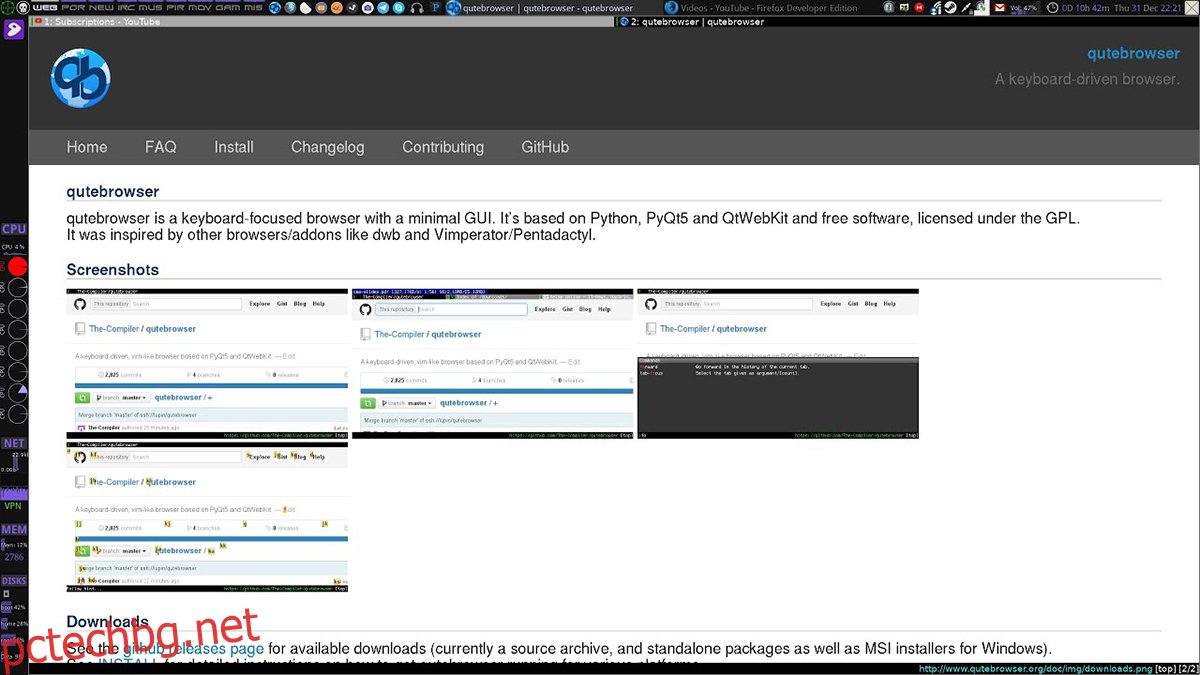
Съдържание
Инсталиране на Qutebrowser на Linux
Преди да разгледаме как да използваме Qutebrowser на вашия Linux работен плот, трябва да го инсталираме. За да започнете инсталацията, следвайте инструкциите от командния ред, които съответстват на операционната система Linux, която използвате.
Ubuntu
За да накарате приложението Qutebrowser да работи в Ubuntu, ще трябва да настроите приложението чрез официалните софтуерни хранилища. Започнете, като отворите терминален прозорец на работния плот на Linux. Можете да отворите прозорец на терминал, като натиснете Ctrl + Alt + T или потърсите „Терминал“ в менюто на приложението.
След като прозорецът на терминала е отворен и готов за използване, използвайте командата apt install, за да настроите Qutebrowser.
sudo apt install qutebrowser
След като въведете командата по-горе, Ubuntu ще ви помоли да въведете паролата си. След това, като използвате клавиатурата, въведете паролата си и натиснете клавиша Enter на клавиатурата.
Когато въведете паролата си, Ubuntu ще ви помоли да потвърдите, че искате да инсталирате пакета. Накрая натиснете клавиша Y на клавиатурата, за да завършите инсталирането на Qutebrowser.
Debian
Debian има приложението Qutebrowser, достъпно за всички потребители, използващи Debian Sid, Debian 11 и Debian 10. Ако използвате нещо по-старо от Debian 10, ще трябва да надстроите.
За да стартирате и стартирате приложението Qutebrowser на Debian, започнете с стартиране на терминален прозорец. Можете да отворите терминален прозорец на работния плот на Linux, като натиснете Ctrl + Alt + T на клавиатурата. Или потърсете „Терминал“ в менюто на приложението.
С отворен прозорец на терминала и готов за използване, въведете командата apt-get install по-долу и инсталирайте пакета „qutebrowser“ на вашата система.
sudo apt-get install qutebrowser
След като въведете командата по-горе, Debian ще ви попита за вашата парола. С помощта на клавиатурата напишете паролата си и натиснете клавиша Enter, за да продължите.
След като въведете вашата парола, Debian ще събере всички пакети, които трябва да инсталира. След това ще ви помоли да натиснете Y, за да потвърдите. С помощта на клавиатурата натиснете Y, за да завършите инсталацията.
Arch Linux
Qutebrowser е достъпен на Arch Linux в софтуерното хранилище „Community“. За да започнете инсталацията, отворете терминален прозорец на работния плот. След това се уверете, че имате активирано софтуерно хранилище „Community“ /etc/pacman.conf файл.
За да започнете инсталирането на Qutebrowser на Arch Linux, използвайте следната команда pacman по-долу. Не забравяйте да въведете паролата си.
sudo pacman -S qutebrowser
След като въведете командата по-горе, Arch Linux ще ви помоли да натиснете бутона Y, за да потвърдите, че искате да продължите с инсталацията. Натиснете Y на клавиатурата. След като натиснете клавиша, Arch ще инсталира Qutebrowser.
Fedora
Приложението Qutebrowser е достъпно за Fedora в хранилищата на софтуера по подразбиране. За да започнете инсталацията, отворете терминален прозорец на работния плот, като натиснете Ctrl + Alt + T или като потърсите „Терминал“ в менюто на приложението.
С отворен прозорец на терминала, използвайте командата dnf install, за да заредите пакета „qutebrowser“.
sudo dnf install qutebrowser
Когато напишете командата по-горе, Fedora ще ви попита за вашата парола. С помощта на клавиатурата въведете паролата си и натиснете клавиша Enter, за да продължите. След това натиснете бутона Y, за да потвърдите, че искате да инсталирате Qutebrowser.
OpenSUSE
За да стартирате и стартирате приложението Qutebrowser на OpenSUSE Linux, първо ще трябва да отворите терминален прозорец на работния плот. Можете да стартирате терминален прозорец на работния плот, като натиснете Ctrl + Alt + T или като потърсите „Терминал“ в менюто на приложението.
След като прозорецът на терминала е отворен и готов за използване, въведете командата за инсталиране на zypper по-долу, за да инсталирате приложението Qutebrowser на OpenSUSE Linux. Не забравяйте да въведете паролата си, когато бъдете попитани.
sudo zypper install qutebrowser
Използване на Qutebrowser (основни положения)
Qutebrowser е изцяло базиран на клавиатура, така че всички операции, които искате да извикате, трябва да се извършват чрез команди в браузъра. За да започнете, стартирайте Qutebrowser, като щракнете върху неговия пряк път в менюто на приложението.
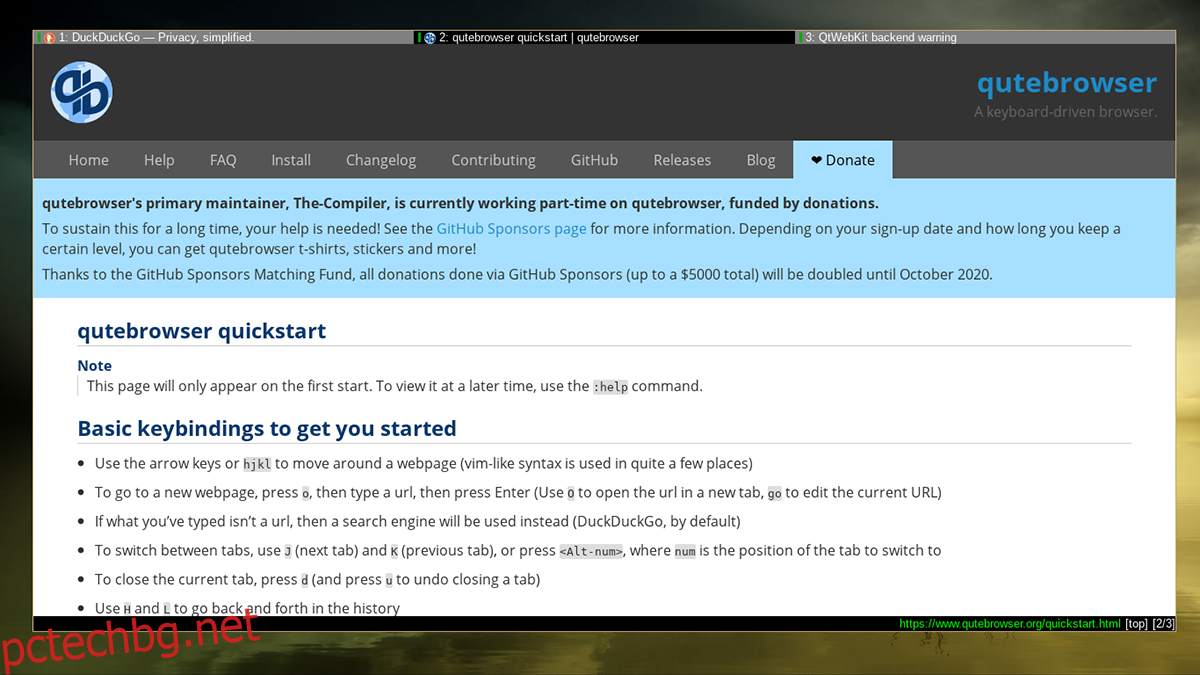
Веднъж в браузъра, натиснете комбинацията от бутони Shift + :, за да влезете в команден режим. Когато влезете в командния режим в браузъра, ще видите списък с бързи команди, които можете да използвате.
С помощта на колелото на мишката превъртете списъка с команди, за да намерите тази, която искате да въведете. Когато намерите командата, въведете я с клавиатурата и натиснете Enter. Например, за да отворите URL, въведете:
open https://my-url.com
Можете да използвате нагоре/надолу на клавиатурата, когато сте на новия URL, за да прочетете страницата. Или колелото за превъртане. Трябва да маркирате уеб страницата? Използвайте командата bookmark-add и bookmark-list, за да видите своите отметки.
